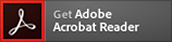ドコモからのお知らせ
「CommuniCase」アプリの配信停止およびサポート停止について
2017年1月16日
平素は、NTTドコモの商品・サービスをご利用いただき、誠にありがとうございます。
「CommuniCase」アプリについて、2017年5月31日(水曜)をもちまして、アプリの配信およびサポートを停止いたします。
- すでに端末にインストール済みのお客様は、継続してご利用いただくことが可能ですが、サポート対象外となります。
サポート停止・アプリ配信停止対象のアプリ
- ドコモメール対応CommuniCase/CommuniCase※1
- spモードメール対応CommuniCase
- CommuniCaseスキン(navy blue/Farm/chien/Brun/Acier/sakura)※2
- ご利用の機種により、アプリダウンロードサイト上のアプリ名称が異なります。
- spモードメール対応CommuniCase専用のデザイン変更アプリ
ドコモメール対応CommuniCase/CommuniCaseをご利用のお客様へ
ドコモメールを引き続きご利用いただく場合、新しいメールアプリにドコモメールを設定するだけで、CommuniCaseアプリ上で送受信したメールデータも新しいメールアプリにて閲覧いただけます。
ドコモメールアプリ以外のメールアプリからのご利用方法については、「その他のメールアプリからのご利用」ページの「Step3 ドコモメールアプリ以外のメールソフトからのご利用方法」をご参照ください。
(ホーム>サービス・機能>ドコモメール>その他のメールアプリからのご利用)
spモードメール対応CommuniCaseをご利用のお客様へ
spモードメール対応CommuniCaseアプリをアンインストールすると、本アプリ上で送受信したspモードメールのメールデータが削除されます。大切なデータはSDカードにバックアップいただくことをお勧めします。
spモードメール対応CommuniCaseアプリをアンインストールせずに、本アプリのご利用を停止する場合、下記の利用停止設定を実施お願いします。
【メール保存方法】
- spモードメール対応CommuniCaseのフォルダ一覧画面で保存したいフォルダをロングタッチ→[メール保存]を選択。(ドコモアカウントの場合は、保存形式を選択)
- 保存先のフォルダを選択→[OK]→[OK]→保存が開始されます。
- コピー中に「キャンセル」をタップするとコピーを中断できます。
上記方法の他に、メール詳細画面でメニューキーを押す→[メール保存]、メール一覧画面でメールをロングタッチ→[メール保存]でも操作できます。
【利用停止設定】
- spモードメール対応CommuniCaseを起動
- ドコモアカウントのメール一覧画面でメニューキーをタップ
- 「アカウント設定」をタップ
- 「設定」ダイアログで「アカウント毎設定」をタップ
- 「受信」タブをタップ
- 「ドコモのメール受信」をタップ
- ダイアログで「spモードメールアプリで受信する」をタップ
利用停止設定の詳細は、「 spモードメール対応CommuniCase設定変更ガイド(PDF形式:241KB)」をご参照ください。
spモードメール対応CommuniCase設定変更ガイド(PDF形式:241KB)」をご参照ください。
ドコモは今後もお客様への一層のサービス向上に取組んでまいりますので、何卒ご理解を賜りますよう、よろしくお願い申し上げます。
【お問い合わせ先】
ドコモ インフォメーションセンター(受付時間:午前9時〜午後8時)
- ドコモの携帯電話からの場合:(局番なし)151
- 一般電話などからの場合:0120-800-000
(携帯電話からもご利用いただけます。)
-
PDF形式のファイルをご覧いただくには、アドビシステムズ社から無償提供されている
 Adobe® Reader®プラグインが必要です。「Adobe® Acrobat®」でご覧になる場合は、バージョン10以降をご利用ください。
Adobe® Reader®プラグインが必要です。「Adobe® Acrobat®」でご覧になる場合は、バージョン10以降をご利用ください。